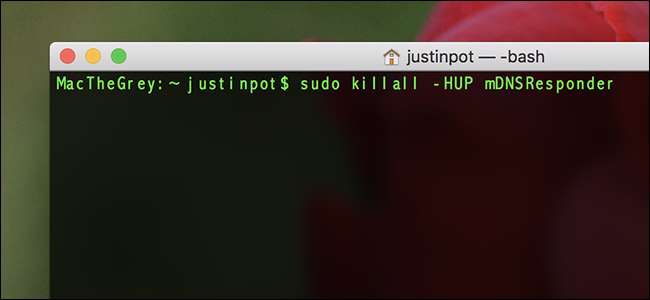
웹 사이트에서 작업하는 경우 특히 레코드를 수정하거나 호스트를 변경 한 후에 컴퓨터의 DNS 캐시를 재설정해야하는 경우가 있습니다. 동안 Windows에서 DNS 캐시 비우기 전용 명령을 사용하면 간단하므로 Mac 사용자는 약간의 해결 방법을 사용해야합니다.
Mac에서 DNS 캐시 지우기
Mac에서 DNS 캐시를 지우려면 응용 프로그램> 유틸리티 또는 Spotlight로 검색하여 찾을 수있는 터미널을 열고 다음 명령을 실행하십시오.
sudo killall -HUP mDNSResponder
요청시 비밀번호를 입력하세요.
그렇다면이 명령은 실제로 무엇을합니까? 여기서 일어나는 일은 시스템을 속여서 캐시를 플러시하는 것입니다. Wikipedia는 다음과 같이 설명합니다.
SIGHUP 신호는 제어 터미널이 닫히면 프로세스로 전송됩니다. 원래 직렬 회선 드롭 (중단) 프로세스를 알리기 위해 설계되었습니다. 현대 시스템에서이 신호는 일반적으로 제어 의사 또는 가상 터미널이 닫 혔음을 의미합니다. 많은 데몬은이 신호를받을 때 종료하는 대신 구성 파일을 다시로드하고 로그 파일을 다시 엽니 다. nohup은 명령이 신호를 무시하도록하는 명령입니다.
물론 나머지 모든 것을 알 필요는 없습니다. 하지만 지금은 그렇습니다.
이 절차에 대해 웹에 상충되는 정보가 많이 있습니다. 예를 들어 일부 사이트에서는 High Sierra에서 이보다 더 많은 명령을 실행해야한다고 주장하는 반면 다른 사이트에서는이 명령을 불필요하게 길게 만듭니다. 그러나 우리가 알 수있는 한, 위의 명령이 실제로 필요한 전부입니다. 작업을 확인하는 방법은 다음과 같습니다.
DNS가 실제로 재설정되었는지 확인
DNS 재설정이 실제로 작동했는지 확실하지 않습니까? 캐시를 플러시하기 전에 웹 브라우저를 닫는 것이 일부 상황에서 도움이 될 수 있지만 작동하지 않는 것 같으면 두 가지 방법으로 캐시가 비어 있는지 신속하게 확인할 수 있습니다.
첫 번째는 사이트별로 다릅니다. 터미널에서
당신
사이트의 URL이 이어집니다. 예를 들면 :
howtogeek.com 발굴
결과의 "답변 섹션"에 나열된 사이트에 대해 컴퓨터가 알고있는 IP 주소가 표시됩니다.
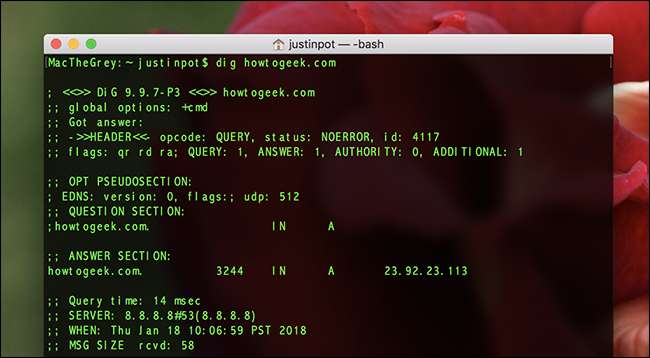
새 IP 주소가 표시되지 않으면 Mac에서 DNS 설정 변경 캐시를 다시 플러시합니다.
보다 글로벌 한 (사이트에 한정되지 않은) 방법의 경우 콘솔을 사용하여 캐시가 재설정되었는지 확인할 수도 있습니다. 콘솔은 응용 프로그램> 유틸리티 또는 Spotlight를 사용하여 찾을 수 있습니다. 왼쪽 패널에서 시스템을 강조 표시 한 상태에서 검색 상자에 "mDNSResponder"를 입력하고 Enter 키를 누르고 첫 번째 쿼리 옆에 "캐시 크기"를 입력 한 다음 다시 Enter 키를 누릅니다. 이렇게 :
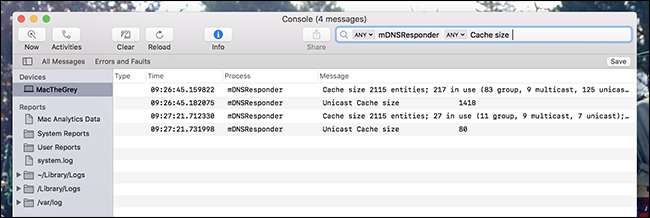
이제 콘솔 창이 열려있는 상태에서 터미널 창으로 돌아가 다음 명령을 실행합니다.
sudo killall -INFO mDNSResponder
콘솔 창에서 강조 표시된 DNS 캐시 크기를 볼 수 있습니다. 이제 다음 명령을 실행하십시오.
sudo killall -HUP mDNSResponder
그런 다음이 명령을 다시 한 번 실행합니다.
sudo killall -INFO mDNSResponder
콘솔 창에서 캐시 크기 변경을 볼 수 있습니다. 위의 스크린 샷에서 명령을 실행 한 후 캐시 크기가 상당히 변경된 것을 볼 수 있습니다.






